电脑windows10锁屏时间怎么设置 Win10电脑锁屏时间设置方法
更新时间:2024-09-16 10:47:38作者:xiaoliu
在使用Windows 10电脑时,我们经常会遇到锁屏的情况,而锁屏时间的设置就显得尤为重要了。要想合理设置Win10电脑的锁屏时间,我们可以通过简单的操作来实现。接下来让我们一起来了解Win10电脑锁屏时间设置的方法。
1、按 Win + X 组合键,或右键点击左下角的开始图标。在打开的隐藏菜单项中,选择设置;
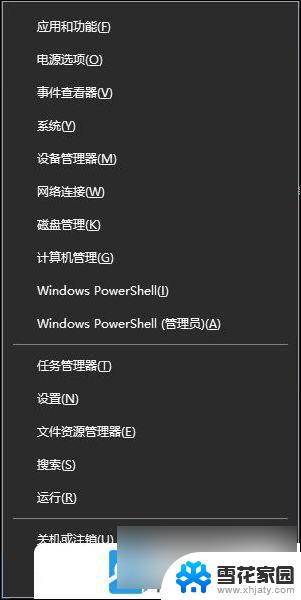
2、Windows 设置(Win+i)窗口,找到并点击个性化(背景、锁屏、颜色);
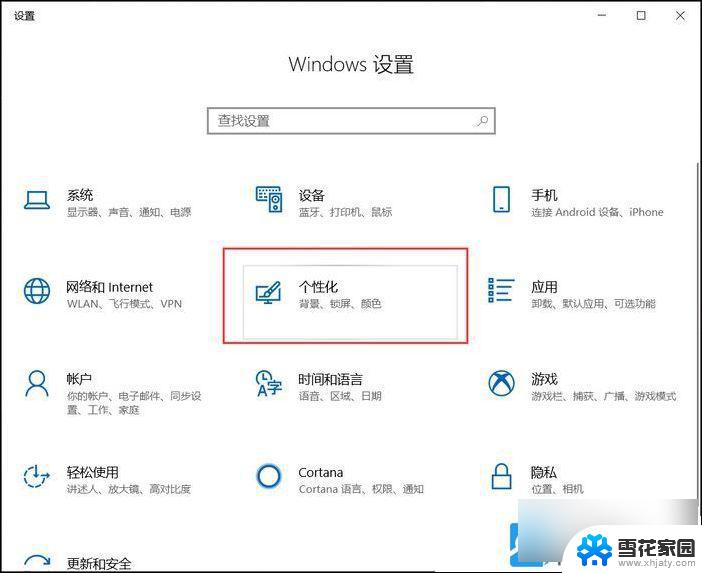
3、个性化主页设置窗口,左侧点击锁屏界面,右侧点击屏幕超时设置;
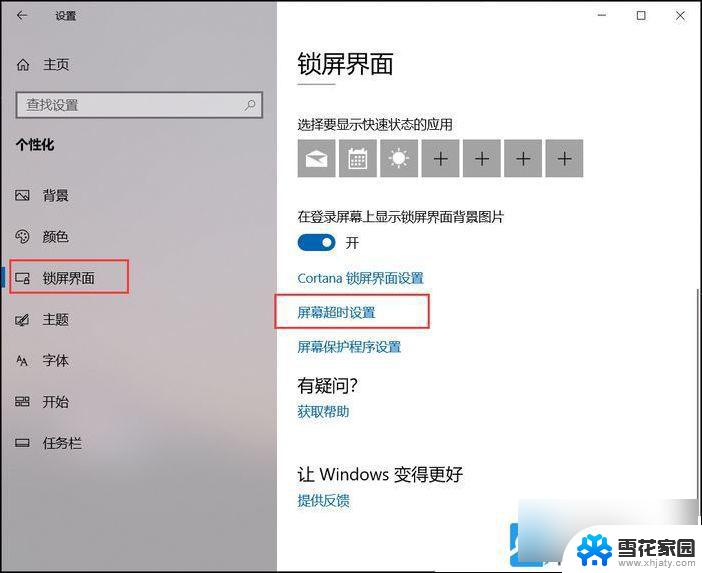
4、电源和睡眠设置,对屏幕显示的时间进行设置;
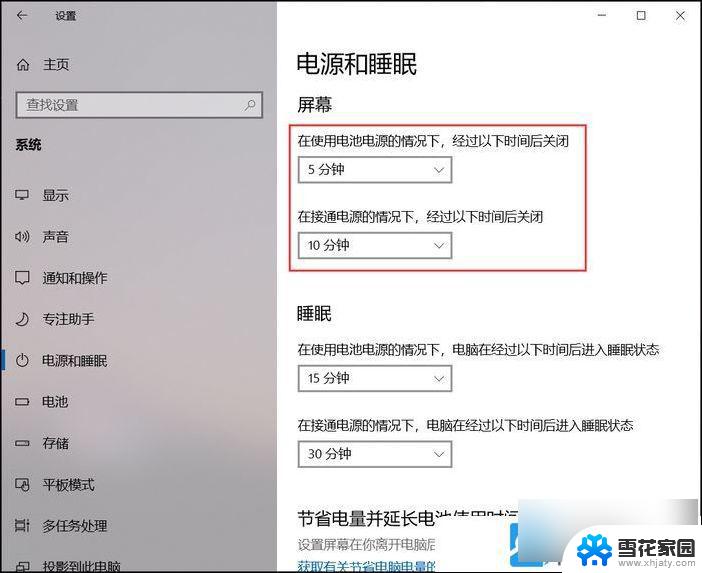
5、点击下拉箭头,在展开的下拉菜单中。选择时间,即可按照在设置的时间段内不操作电脑,就会自动进入锁屏状态;
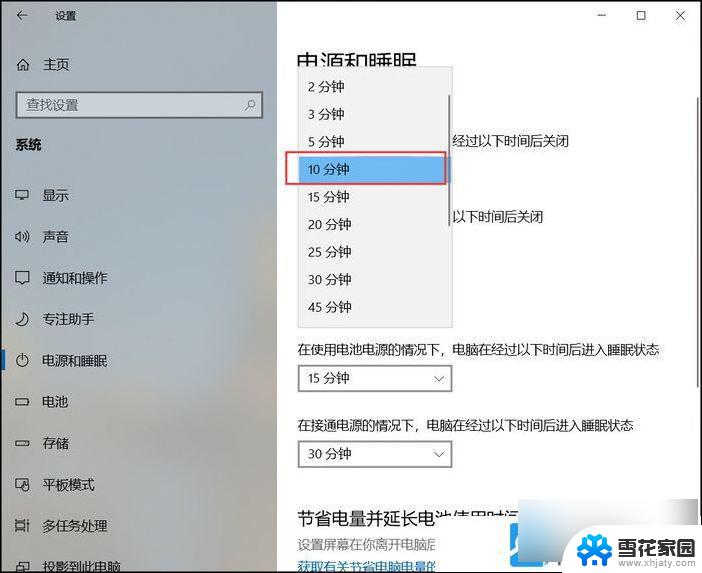
以上就是电脑windows10锁屏时间怎么设置的全部内容,如果有遇到这种情况,那么你就可以根据小编的操作来进行解决,非常的简单快速,一步到位。
电脑windows10锁屏时间怎么设置 Win10电脑锁屏时间设置方法相关教程
-
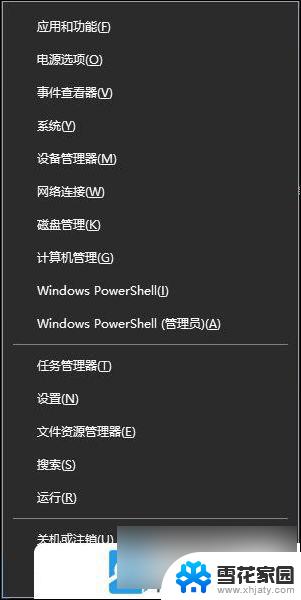 win10怎么设置密码锁屏时间 Win10电脑锁屏时间设置方法
win10怎么设置密码锁屏时间 Win10电脑锁屏时间设置方法2024-10-08
-
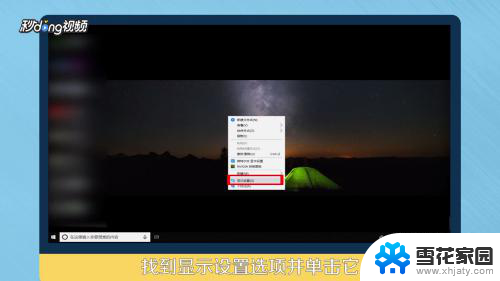 在哪里设置锁屏时间 Win10电脑怎样设置自动锁屏时间
在哪里设置锁屏时间 Win10电脑怎样设置自动锁屏时间2024-01-04
-
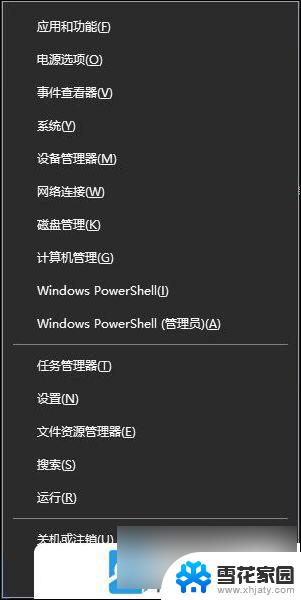 锁屏时间win10, Win10电脑锁屏时间设置方法
锁屏时间win10, Win10电脑锁屏时间设置方法2024-09-26
-
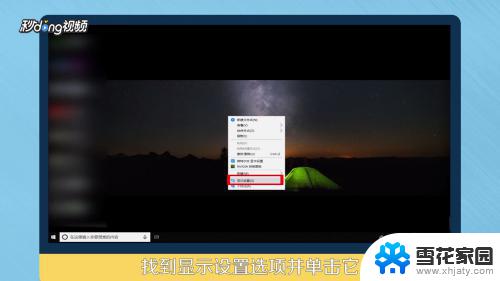 win10修改锁屏时间 如何在Win10电脑上设置自动锁屏时间
win10修改锁屏时间 如何在Win10电脑上设置自动锁屏时间2023-11-06
- win10怎么设置息屏时间 Win10系统屏幕息屏时间设置方法
- win10亮屏时间怎么设置 win10电脑系统如何设置屏幕亮屏时间
- 电脑显示时间在哪里设置 win10系统屏幕显示时间设置方法
- 为什么锁屏不显示时间了 win10锁屏界面时间不显示怎么解决
- 电脑自动锁屏幕怎样设置 Win10如何定时自动锁定电脑屏幕
- 电脑win10怎么设置锁屏 win10自动锁屏的设置方法
- 电脑窗口颜色怎么恢复默认 Win10系统默认颜色设置恢复教程
- win10系统能用f12一键还原吗 戴尔按f12恢复系统操作步骤
- 怎么打开电脑文件管理器 Win10资源管理器打开方式
- win10ghost后无法启动 Ghost Win10系统无法引导黑屏怎么解决
- 联想win10还原系统怎么操作系统 联想一键恢复功能使用方法
- win10打印机usb printer 驱动程序无法使用 电脑连接打印机USB无法识别怎么办
win10系统教程推荐
- 1 电脑窗口颜色怎么恢复默认 Win10系统默认颜色设置恢复教程
- 2 win10ghost后无法启动 Ghost Win10系统无法引导黑屏怎么解决
- 3 win10打印机usb printer 驱动程序无法使用 电脑连接打印机USB无法识别怎么办
- 4 w10自带的杀毒软件如何关闭 Windows10系统如何关闭自带杀毒软件
- 5 怎样查看wifi的ip地址 Win10连接wifi后如何查看IP地址
- 6 win10系统经常出现蓝屏 win10蓝屏死机怎么办
- 7 windows 网络修复 win10网络问题排查与修复指南
- 8 电脑怎么弹出桌面 Win10快速显示桌面的快捷键是什么
- 9 win10 删除更新文件 win10更新文件删除方法
- 10 怎么修改电脑图标大小设置 Win10桌面图标大小改变方式